

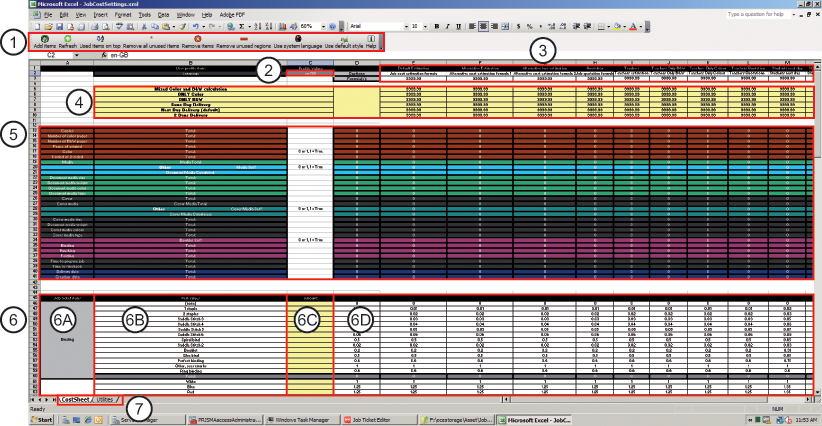
|
Estrutura |
Descrição |
|---|---|
|
1 |
A barra de ferramentas do gestor de fórmulas. |
|
2 |
Selecione o idioma para as fórmulas na célula C2. Utilize uma das abreviaturas da tabela [Legendas] na folha de cálculo "Utilities". Os nomes traduzidos das fórmulas da folha de cálculo "CostSheet" são obtidos da tabela [Legendas] na folha de cálculo "Utilities". Os nomes traduzidos das fórmulas são apresentados na linha 2, abaixo do nome da fórmula original que é apresentado na linha 1.
|
|
3 |
As fórmulas Por definição, está disponível um determinado número de fórmulas. É possível definir fórmulas personalizadas nas colunas ao lado das fórmulas padrão, até à coluna Z, inclusive. Cada coluna pode conter uma fórmula. A fórmula pode utilizar um dos cálculos predefinidos ou um cálculo personalizado. O resultado da fórmula é apresentado na linha 3. |
|
4 |
Os cálculos Estão disponíveis cálculos predefinidos. Também pode criar um cálculo personalizado. Para cada fórmula, é necessário selecionar um cálculo. O cálculo obtém os seus valores a partir da respetiva coluna da tabela de resultados. |
|
5 |
A tabela de resultados A tabela de resultados obtém os valores de todos os itens de folha de trabalho a partir da respectiva coluna da tabela da folha de trabalho. Por exemplo, um documento pode conter vários tipos de material. O custo total para todos os tipos de material é calculado na tabela da folha-de-trabalho. O custo total é adicionado à respetiva célula na linha [Material] da tabela de resultados. O cálculo obtém os seus valores a partir da respetiva coluna da tabela de resultados. |
|
6 |
A tabela da folha-de-trabalho. |
|
6A |
[Itens da folha-de-trabalho] A lista de [Itens da folha-de-trabalho] é obtida a partir da definição da folha de trabalho actual. Pode utilizar estes itens da folha-de-trabalho nas suas fórmulas. A coluna [Itens da folha-de-trabalho] é a coluna A da folha de cálculo "CostSheet". |
|
6B |
[Valores do item] Os valores possíveis para cada item da folha-de-trabalho. Por exemplo, o item de folha-de-trabalho [Perfuração] pode ter os valores [(nenhum)], [2 furos], [4 furos], [23 furos] ou [Outro]. A coluna [Valores do item] é a coluna B da folha de cálculo "CostSheet". |
|
6C |
[Quantidade:] A quantidade ou o valor que é definido pelo cliente para cada item da folha-de-trabalho. Por exemplo, o cliente seleccionou o valor [23 furos] para o item da folha-de-trabalho [Perfuração]. A coluna [Quantidade:] recebe os seus valores directamente dos itens da folha-de-trabalho das folhas-de-trabalho submetidas. A coluna [Quantidade:] é a coluna C da folha de cálculo "CostSheet". |
|
6D |
As colunas de preço Cada coluna pode conter uma fórmula. Cada fórmula tem uma coluna de preço dedicada. Defina o preço de cada [Valor do item], para cada item da folha-de-trabalho, nas colunas de preço. O valor da coluna [Quantidade:] é multiplicado pelo preço indicado na coluna de preço. O resultado é o preço total do respetivo [Valor do item] de um item da folha-de-trabalho. |
|
7 |
As folhas de cálculo predefinidas. |